Оставлять компьютер включенным 24/7 может показаться удобным вариантом, особенно если вы используете его для загрузки файлов, обработки больших данных или работы сервером. Однако, перед тем как оставить ПК включенным на длительный срок, стоит учесть несколько важных факторов, таких как износ компонентов, увеличение расходов на электроэнергию и долгосрочная надежность устройства. В этой статье мы расскажем о возможных последствиях постоянной работы компьютера, а также о том, какие детали могут выйти из строя быстрее, как возрастает потребление энергии и как управлять системой для минимизации рисков.
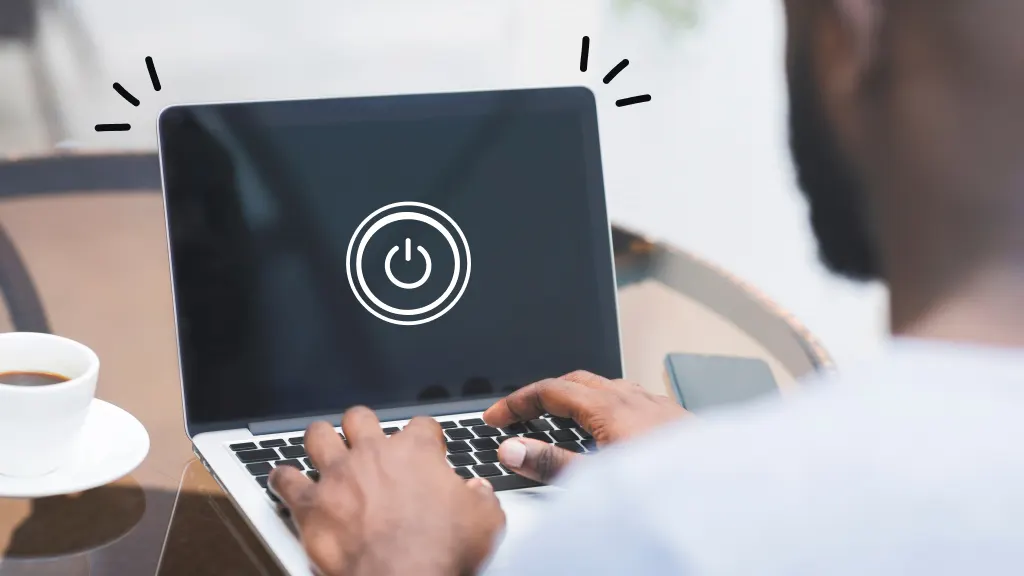
Какие компоненты компьютера изнашиваются быстрее?
Есть несколько ключевых компонентов компьютера, которые более подвержены износу, если система работает непрерывно. Это охладительная система, процессор, видеокарта и блок питания. Понимание того, как каждый из этих компонентов работает и какую нагрузку на него оказывает постоянная работа, поможет сохранить работоспособность устройства на долгое время.
Вентиляторы охладительной системы
Охладительная система, в том числе вентиляторы, которые обеспечивают циркуляцию воздуха для предотвращения перегрева, – это один из наиболее подверженных износу элементов. В среднем, вентиляторы рассчитаны на 10 000–15 000 часов работы, что составляет примерно полтора-два года непрерывного использования. По прошествии этого времени подшипники в вентиляторах начинают изнашиваться, и они начинают издавать шум и вращаться медленнее. Это может привести к недостаточному охлаждению, что увеличивает риск перегрева и повреждения других важных компонентов.
Процессор (CPU)
Процессор – это сердце вашего компьютера, и, как и любая другая деталь, он имеет свои пределы. Перегрев является наибольшей угрозой для долговечности процессора. Каждый процессор имеет максимальную безопасную рабочую температуру, которая обычно составляет около 70–100°C, в зависимости от модели. Если процессор постоянно работает на этих температурах или выше, это может привести к термическому разрушению и выходу из строя. Это может усилиться из-за высохшей термопасты, что нарушает теплоотвод.
Термопасту рекомендуется менять примерно раз в два года, но если ваш компьютер работает 24/7, возможно, термопаста потребует замены раньше. Регулярно проверяйте температуру процессора с помощью программного обеспечения, например, CPU-Z. Повышение температуры на 15–20% за некоторое время – это сигнал, что термопаста теряет свою эффективность и требует замены.
Видеокарта (GPU)
Как и процессор, видеокарта очень чувствительна к перегреву, особенно если она постоянно выполняет сложные задачи, такие как игры, рендеринг видео или майнинг криптовалюты. Обычно температура выше 69°C считается опасной для видеокарты, и длительное пребывание в таких условиях может вызвать повреждения. Если ваша видеокарта постоянно работает на максимальной нагрузке, например, при майнинге или интенсивных играх, важно позаботиться о хорошем охлаждении корпуса и установить дополнительные вентиляторы.
Если же видеокарта используется для менее требовательных задач, таких как работа в качестве медиасервера, то на неё влияние постоянной работы будет минимальным.
Блок питания (PSU)
Блок питания – это еще один компонент, который со временем изнашивается при постоянной эксплуатации. Его конденсаторы и резисторы деградируют, что приводит к менее эффективной подаче энергии другим компонентам. В среднем, блок питания в системе, которая работает постоянно, прослужит около пяти лет, в то время как при обычной эксплуатации он может прослужить до 10 лет. Износ блока питания может привести к неожиданным отключениям или даже повреждениям материнской платы и других компонентов.
Повышенное потребление энергии
Если вы оставляете компьютер включенным постоянно, его потребление энергии будет значительно увеличиваться. Обычно компьютер потребляет от 100 до 300 ватт в час в режиме простоя, что быстро накапливается. За день это может составлять от 2400 до 7200 ватт, или от 2.4 до 7.2 киловатт в сутки. Если компьютер используется для таких задач, как загрузка файлов, обработка видео или установка обновлений, потребление энергии может увеличиться до 200–600 ватт в час. Сам монитор в это время потребляет около 30–100 ватт в час, что добавляет еще 0.72–2.4 кВт в день.
Для примера, давайте посчитаем приблизительные расходы на электроэнергию, если компьютер работает круглосуточно:
В России средний тариф за киловатт-час составляет 4 рубля. Если компьютер потребляет минимум 2.4 кВт в день, то за день расходы составят 9.6 рублей (2.4 * 4). Добавив к этому монитор (0.72 кВт), общие расходы составляют 12.48 рублей в день.
За месяц это будет примерно 288 рублей для ПК и 87 рублей для монитора. За год эти расходы составят около 3504 рублей для компьютера и 1051 рубль для монитора, или в сумме 4555 рублей. Если в вашем ПК стоит мощная видеокарта RTX 3080 и процессор Intel Core i7, то ваши расходы могут удвоиться, до 10 000 рублей в год.
Режим сна vs. Постоянная работа
Если вы не хотите оставлять ПК полностью включенным, можно воспользоваться режимом сна или гибернации. В режиме сна потребление энергии значительно снижается, так как выключаются почти все компоненты, за исключением оперативной памяти и материнской платы. Это отличный способ оставить систему быстро доступной, не тратя много энергии. В режиме сна компьютер потребляет намного меньше энергии, позволяя вам сэкономить на электричестве, но при этом сохраняет доступность для быстрого включения.
Для ноутбуков Windows гибернация работает аналогично: содержимое оперативной памяти сохраняется на жесткий диск или SSD, и большинство компонентов выключается, оставаясь только материнская плата, которая продолжает потреблять небольшое количество энергии. Гибернация идеально подходит, если вы не собираетесь использовать ноутбук в течение нескольких дней и не хотите терять данные.
Необходимость регулярных перезагрузок
Даже если ваш компьютер работает постоянно, важно периодически его перезагружать. Со временем в системе накапливаются временные файлы, журналы программ и кэшированные данные, что может замедлить работу и вызвать сбои в работе программ. Перезагрузка очищает эти данные и восстанавливает нормальную работу системы.
Также необходимо перезагружать компьютер хотя бы раз в два-три месяца, чтобы установить обновления и патчи безопасности. Без этого ваш ПК будет уязвим для вирусов и других угроз.
ИБП: необходимость при постоянной работе
Если вы оставляете компьютер включенным 24/7, важно обеспечить его защиту от внезапных перебоев с электричеством. Неожиданные отключения электроэнергии, скачки напряжения или короткие замыкания могут повредить систему или вызвать потерю данных. Для защиты от таких проблем настоятельно рекомендуется использовать бесперебойный источник питания (ИБП). ИБП позволяет сохранить питание для вашего компьютера и дать вам время для сохранения данных и корректного завершения работы при отключении электричества.
ИБП обычно обеспечивает питание на 2-10 минут, в зависимости от модели, давая вам достаточно времени для закрытия программ, сохранения данных и выключения компьютера, не рискуя повредить аппаратные компоненты.
Заключение: Можно ли оставить компьютер включенным все время?
Если ваш компьютер не имеет проблем с перегревом, и вы следите за температурой, то его постоянная работа не приведет к немедленному выходу из строя. Тем не менее, стоит учитывать несколько факторов:
- Износ компонентов: Детали, такие как вентиляторы, выйдут из строя быстрее – обычно через 1.5-2 года работы. Регулярно следите за температурой.
- Повышенные расходы на электроэнергию: За год вы потратите около 4-5 тысяч рублей на работу компьютера.
- Необходимость перезагрузки: Периодически перезагружайте систему для очистки временных файлов и установки обновлений.
- Использование ИБП: Защитите систему от перебоев в электроэнергии с помощью бесперебойного источника питания.
1 коммент
Я просто оставляю свой ПК включенным. Уж как-то живу с этим, пока работает